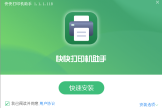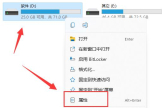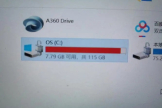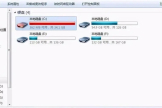Win11没有磁盘清理选项怎么办
这款软件的亮点还是蛮多的,内存小运行稳定,且不需额外收费,最近很多用户都在求助,Win11没有磁盘清理选项怎么办不会使用,下面给大家带来的详细教程,小伙伴们可以仔细看一看。这款软件的功能也有很多,不能满足不同新用户的多个需求,可能由用户偶尔也会遇到不会的地方,本站将给大家提供这款软件最详细的教程,帮助大家快速的解决问题。
如果你在Windows 11上找不到磁盘清理选项,你可以尝试以下方法来清理磁盘空间:
1. 使用“存储设置”:在Windows 11中,你可以通过以下步骤找到存储设置并进行磁盘清理:
- 点击Windows菜单,然后选择“设置”。
- 在“设置”窗口中,选择“系统”。
- 在“系统”选项中,选择“存储”。
- 在“存储”选项中,你将看到一个关于磁盘空间的概览,以及一些可用的选项,如删除临时文件、清理回收站等。你可以根据需要选择这些选项来清理磁盘空间。
2. 使用磁盘清理工具:如果你找不到磁盘清理选项,你还可以使用第三方磁盘清理工具。这些工具通常提供更多的选项和功能来清理磁盘空间。一些常见的磁盘清理工具包括CCleaner、BleachBit等。你可以在互联网上下载并安装这些工具,然后按照其提供的指导清理磁盘空间。
3. 手动删除不必要的文件:如果你不想使用磁盘清理工具,你也可以手动删除不必要的文件来清理磁盘空间。你可以检查以下位置的文件:
- 临时文件夹:在Windows资源管理器中,输入"%temp%"并按Enter键,这将打开临时文件夹。你可以手动删除其中的文件。
- 回收站:在Windows资源管理器中,找到回收站并打开它。你可以手动删除其中的文件。
- 下载文件夹:你可以检查下载文件夹并删除不再需要的文件。
- 应用程序文件夹:你可以检查安装的应用程序文件夹,并删除不再需要的应用程序。
希望以上方法能帮助你清理磁盘空间。
Win11没有磁盘清理选项怎么办这个问题解决方法也就这么多了,解决的步骤是不是非常简单,后续还有软件上的难题可以关注我们网站,让你一步解决到位。